Gebruik de Google maps weergave in Tribe CRM voor het efficiënter plannen van je afspraken. Filter je verkoopkansen, werkbonnen of andere activiteiten om een duidelijk overzicht te krijgen van de locatie van je klanten. Activeer de Google maps koppeling via de marketplace.
- Waar vind ik de Google maps weergave?
- Hoe gebruik ik de Google maps weergave?
1 Waar vind ik de Google maps weergave?
Het startpunt voor de Google maps weergave is een widget. In de header van een widget vind je het maps icoon waarmee je de weergave opent. Het map icoon wordt getoond in widgets van het type:
- lijst
- tegel
- cirkeldiagram
- staafdiagram
- grafiek
- funnel
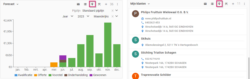
Let op: De Google maps weergave is alleen beschikbaar voor gegevens op basis van relaties en activiteiten. Deze is niet beschikbaar voor eigen gemaakt koppelingen met adressen.
2 Hoe gebruik ik de Google maps weergave?
Als voorbeeld gebruiken we de widget ‘mijn relaties’ uit het screenshot hierboven. De widget bevat een filter van klanten waar ik relatiebeheerder van ben. Na het klikken op het maps icoon opent een kaartje met verschillende pins. De pins in het kaartje corresponderen met het bezoekadres van al mijn klanten. Op locaties waar meerdere klanten dicht bij elkaar gevestigd zijn wordt een cluster van pins getoond. Door in te zoomen krijg ik meer details te zien van de locatie. Naast het bezoekadres van organisaties wordt de pin ook getoond voor een privé adres van particulieren, indien dit van toepassing is.
Wanneer je de muis over een pin beweegt verschijnt de klantnaam en de adresgegevens van de locatie. Klik op de klantnaam om de klantkaart in Tribe te openen of klik op het adres om het adres in Google maps te openen in een nieuw tabblad binnen de browser.
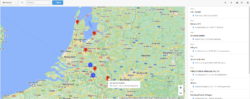
Naast de kaart vind je de lijstweergave. De lijst bevat in bovenstaande voorbeeld alle klanten waar ik relatiebeheerder van ben, gesorteerd op alfabetische volgorde. Ook hier kun je de relatiekaart direct openen door op de klantnaam te klikken of navigeer direct naar Google maps door op het adres te klikken.
Wanneer je inzoomt op een bepaalde regio zal het aantal pins in de kaart verkleinen. De lijst met klanten zal daarmee ook worden aangepast. De lijst toont altijd de gegevens die zichtbaar zijn in de kaart. Uitzondering daarop zijn records waarbij geen bezoekadres of privé adres is ingevoerd bij de relatie, deze records zijn altijd zichtbaar zijn in de lijst en is er geen pin beschikbaar op de kaart.
Bovenstaande beschrijving kun je ook toepassen op de maps weergave van activiteiten.
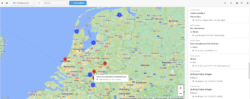
In mijn forecast widget uit het eerste screenshot worden verkoopkansen gefilterd. De pins in de maps weergave corresponderen met het bezoekadres van de relaties in de verkoopkansen. In de lijst wordt naast de relatienaam en adres ook het onderwerp van de activiteit weergegeven.
